1、打开Arc GIS9.3软件
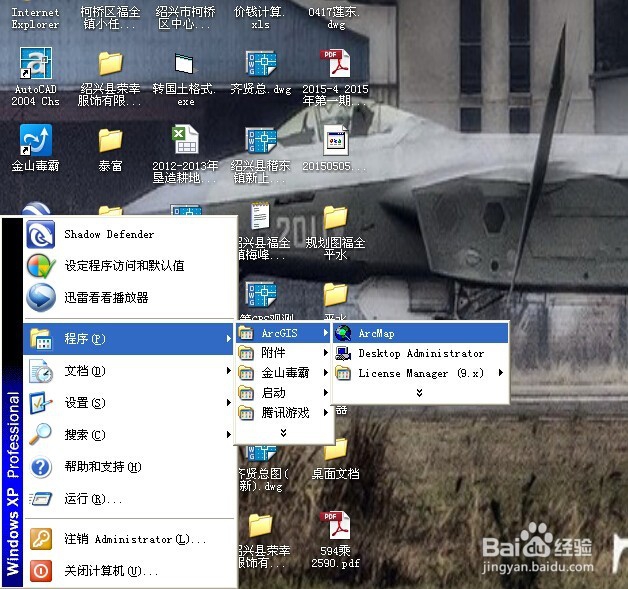
2、依次点击:中文版ArcToolsbox】--【转换工具】--【到Geodatabase】--【importfromCAD】英文版【ArcToolsbox】--【conversiontools】--【到Geodatabase】--【importfromCAD】
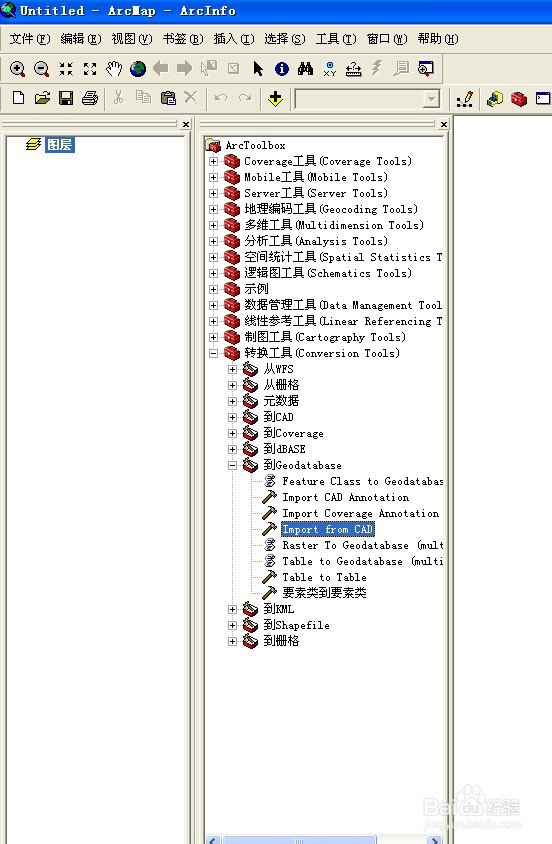
3、首先将dwg格式转为mdb格式双击打开【importfromCAD】,在弹出来的对话框中点击添加按钮进行添加如图所示,在弹出的对话框中选择需要转换的DWG文件,程序在打开文件的同一目录下生成同文件名的MDB文件,Arc GIS9.3默认为gdb,需要改为mdb,点击确定后变在所在文件夹内生成mdb格式文件
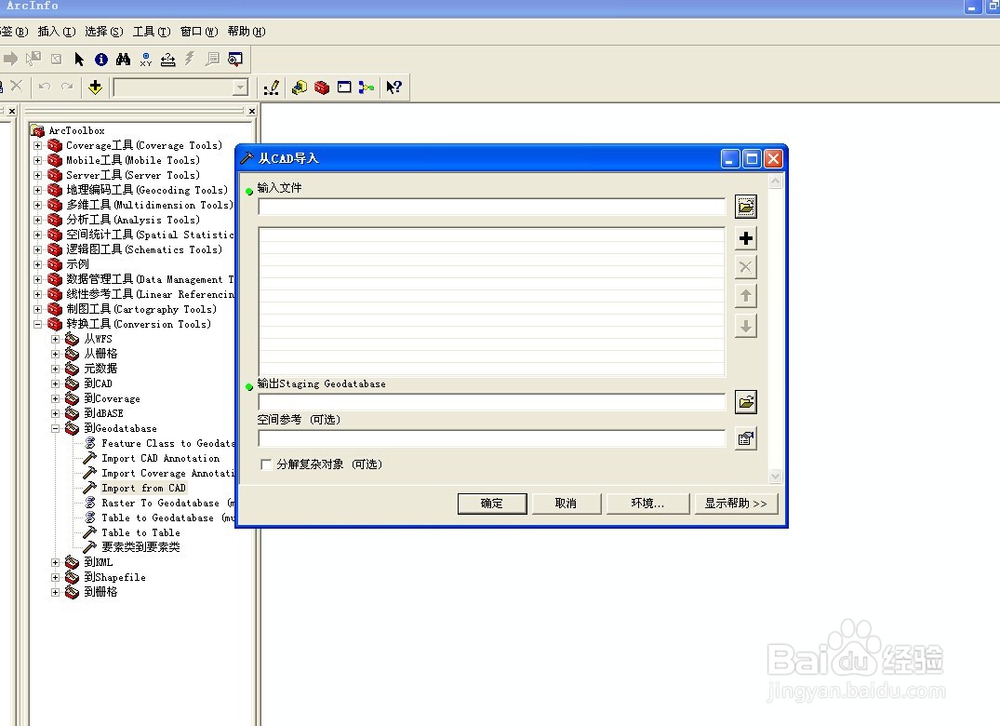


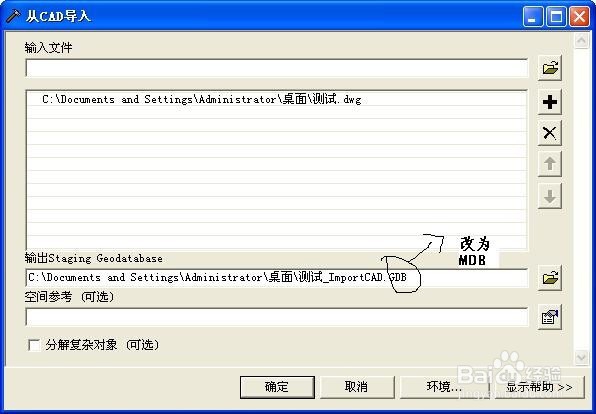
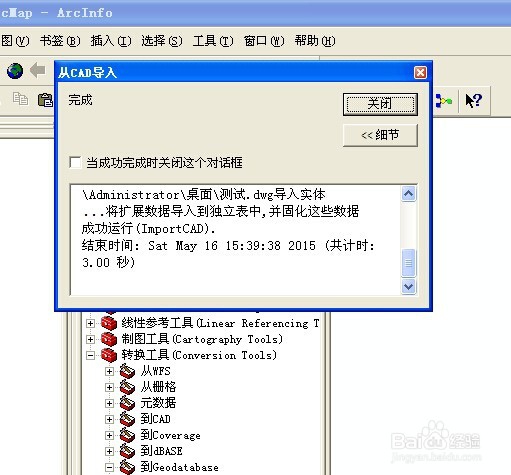
4、进一步把mdb格式转为shp格式点击菜单按钮添加图标添加所生成的mdb格式文件-共同选择‘Entity’、‘XtrProp’两个表后点击添加继续点击添加图标按钮【双击】(记住是双击,不是点添加),双击后选择area’、‘line’、‘point’然后点击添加,完成后如图所示

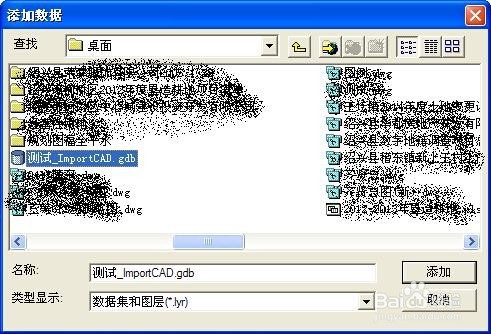



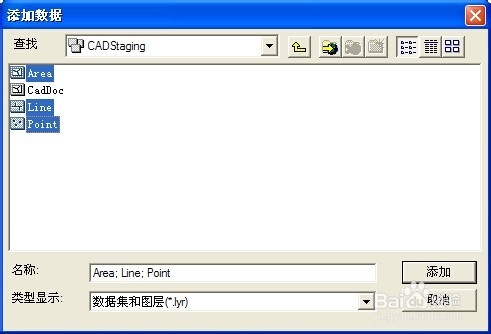
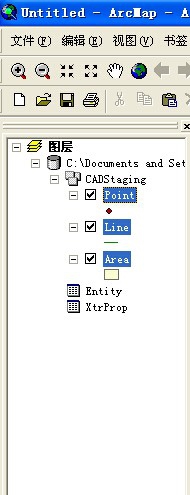
5、点击【point】--右键【属性】打开图层属性,点击【连接&关联】选项,继续点击添加按钮打开连接数据对话框,把【显示此列表中图形的属性表】前面的勾去掉;如图选择,然后点确定便完成了Entity的添加;继续添加完成Xtrprop的添加。此时‘Point’点图层内加载了此两层‘Entity’、‘XtrProp’的属性信息继续如上方式完成对‘Line'’Area’属性内容挂到相应的点、线、面的图形上只是在挂‘XtrProp’字段时,‘Line’的1选择Line.EntID,‘Area’的1选择Area.EntID
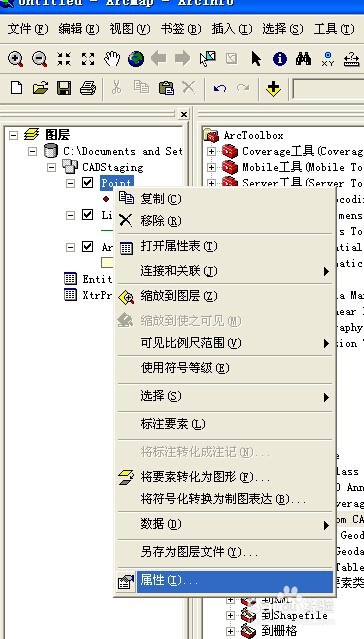
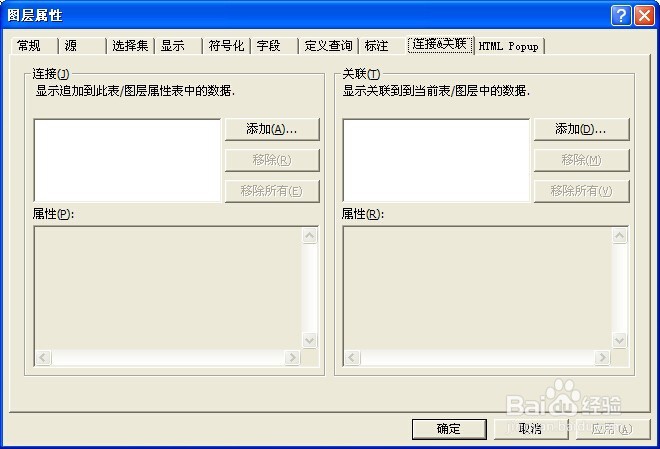

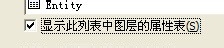
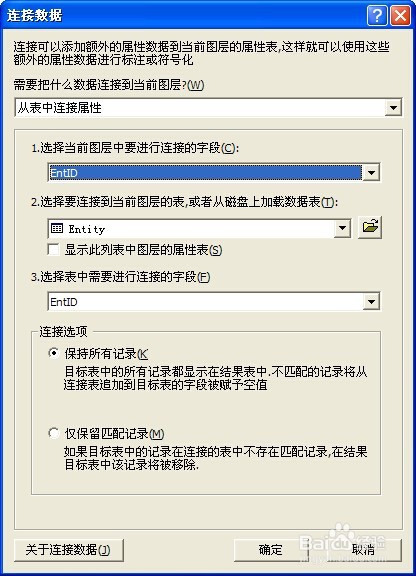
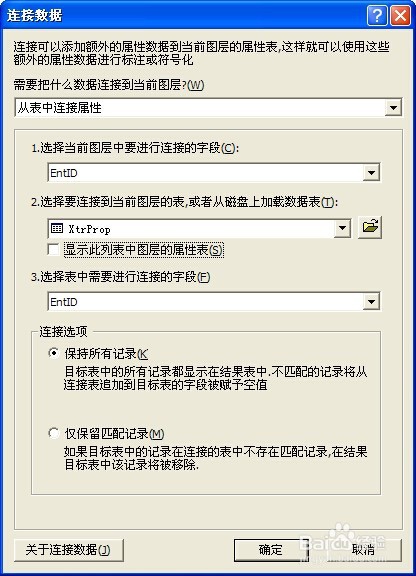
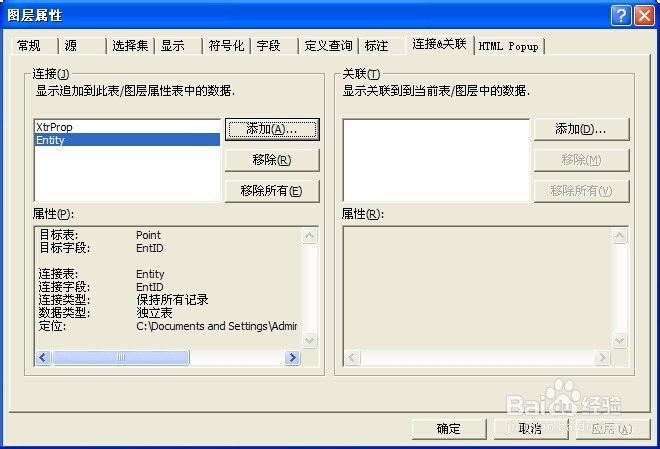
6、保存为SHP文件点击‘Point’图层点击右键选择数据—导出数据,如下图将图层输出到同一目录下,文件名按‘Export_Output_Point,其它的‘Line’、‘Area’两层也按相同的方法输出,文件名命名为Export_Output_ Line 、Export_Output_Areea
